
/es/excel-2016/elementos-de-excel-2016/content/
La interfaz de Excel puede cambiar cuando usas el programa en un computador con sistema operativo macOS, aunque conserva las mismas funciones. Veamos cómo está compuesta:
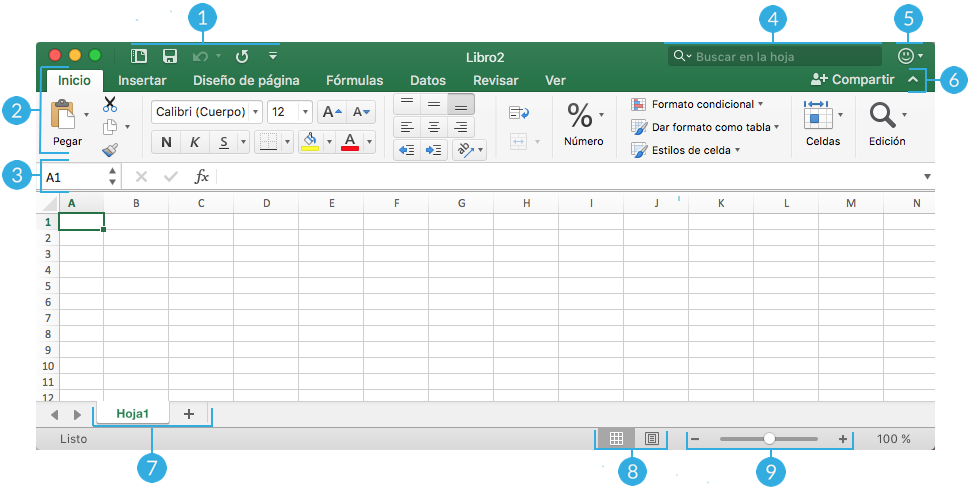
Aquí encontrarás accesos a funciones como Guardar y Deshacer. También allí estará el acceso a Archivo, que será la primera opción que encontrarás en la barra, la cual te llevará a la vista Backstage del programa.
Aquí están todos los comandos y herramientas que necesitarás para trabajar en un libro de cálculo. Estos estarán agrupados en pestañas dependiendo de su función. Por ejemplo, si necesitas trabajar con fórmulas y funciones en una hoja de cálculo, en la pestaña Fórmulas encontrarás todas las herramientas para hacerlo.
En este espacio verás las funciones, fórmulas o datos de la celda seleccionada.
En esta barra puedes escribir aquello que quieras encontrar en la hoja de cálculo y el sistema hará la búsqueda por ti.
Desde aquí podrás enviar un comentario a Microsoft comentando qué te gusta de la versión para macOS del programa y qué no.
Al hacer clic en este comando podrás acceder a las opciones que tienes para compartir el archivo con otras personas como, por ejemplo, Invitar a personas o Copiar vínculo.
En esta parte de la interfaz de Excel verás y accederás a las hojas que conforman el libro de cálculo. Desde allí también podrás crear nuevas hojas de cálculo haciendo clic en el símbolo más (+).
Aquí puedes seleccionar cómo quieres visualizar la hoja de cálculo en que estás trabajando entre las opciones Normal o Diseño de página. Esta última opción te mostrará cómo se verá el documento al imprimirlo. Aprende más haciendo clic aquí.
Aquí podrás controlar cuán cerca o lejos quieres ver la hoja de cálculo en que estás trabajando. Si deslizas el controlador hacía la derecha, te acercarás a la celda que tengas seleccionada. Si deslizas el controlador hacía la izquierda, te alejarás de la hoja de cálculo.
/es/excel-2016/vista-backstage-de-excel-2016/content/